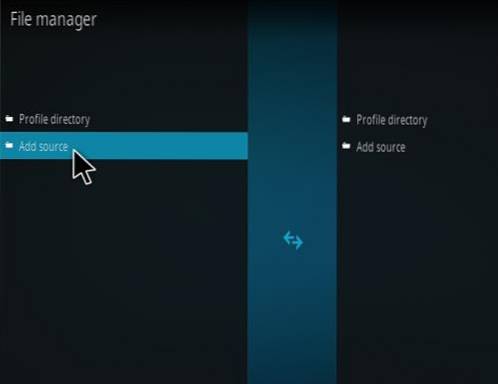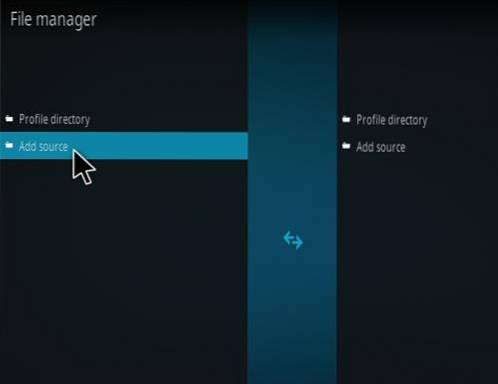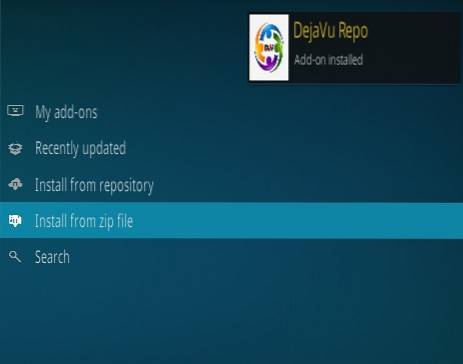In deze gids zal ik je door de installatiehandleiding van TVZion op FireStick leiden. De methode die in deze handleiding wordt beschreven, werkt ook op Fire Stick 4K, Fire TV en Fire TV Cube.
Update: TVZion is niet langer beschikbaar. Probeer alstublieft andere werkende apps uit onze lijst met beste apps voor FireStick.
TVZion is een van de nieuwere on-demand-apps voor Android waarmee je de gratis media kunt bekijken, inclusief je favoriete films en tv-programma's. Deze app biedt je een eenvoudige en ongelooflijk gemakkelijk te gebruiken interface. TVZion is honderd procent remote-vriendelijk, waardoor het een uitstekende keuze is voor uw FireStick-apparaat. De app heeft een solide bibliotheek met inhoud en biedt je honderden uren gratis entertainment.
In tegenstelling tot veel andere on-demand-apps, kunt u met TVZion beginnen met streamen met slechts één klik. Het geeft meestal niet de lijst met links weer waaruit u kunt kiezen. In plaats daarvan kiest het de gezondste link en begint de inhoud onmiddellijk af te spelen.
Ik ben constant op zoek geweest naar de beste Terrarium TV-alternatieven sinds de service stopte. Ik ben blij dat ik een aantal goede opties heb gevonden. TVZion gaat zeker naar mijn lijst met beste streaming-apps.
TVZion is niet alleen voor FireStick maar ook voor andere Android TV-apparaten, zoals Android TV en Android TV Boxes. U kunt het ook gebruiken op uw Android-smartphones en -tablets. Als u een Android-emulator heeft, kunt u deze app zelfs op uw Windows- en Mac-computers installeren.
Tip: Lees hoe u VPN op Fire TV Stick installeert en gebruikt
TVZion on FireStick: installatiestappen
Met FireStick kunt u apps van derden, zoals TVZion, downloaden en installeren. Maar daarvoor moet u één beveiligingsinstelling wijzigen. Apps zoals TVZion worden als 'derde partij' beschouwd omdat ze niet uit de Amazon Store komen.
Dit is de instelling die u moet wijzigen:
1. Schakel uw FireStick- of Fire TV-apparaat in en navigeer vanuit het startscherm naar de menubalk bovenaan en selecteer Instellingen
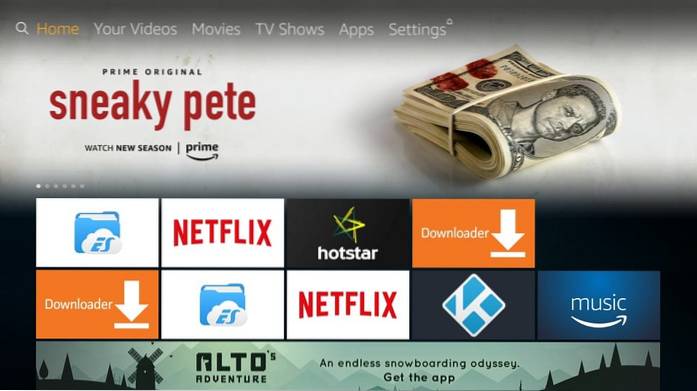
2. Klik vanuit de opties in Instellingen op Mijn Fire TV of Apparaat
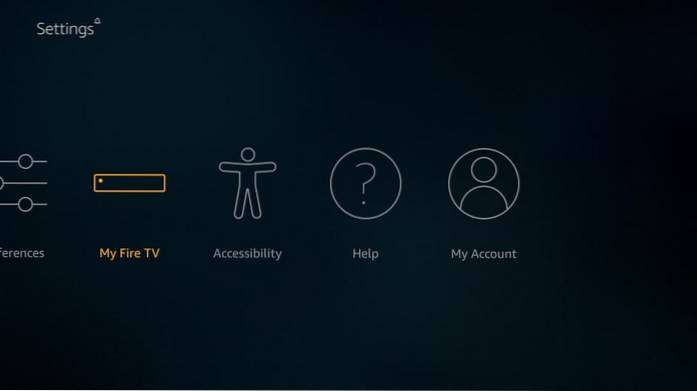
3. Open vervolgens Ontwikkelaarsopties
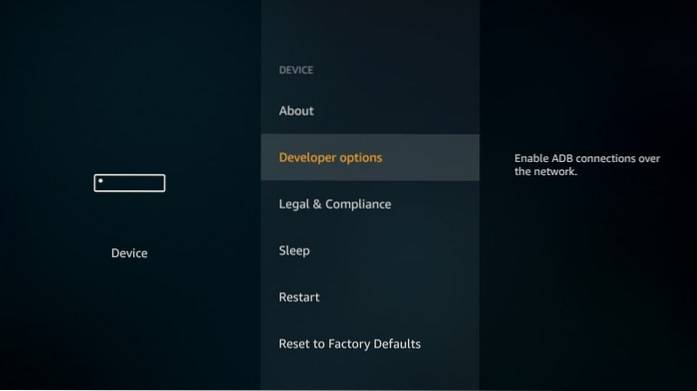
4. Controleer nu of Apps van onbekende bronnen is ingeschakeld (AAN) of uitgeschakeld (UIT). Als het is uitgeschakeld, klikt u erop en zet u het AAN
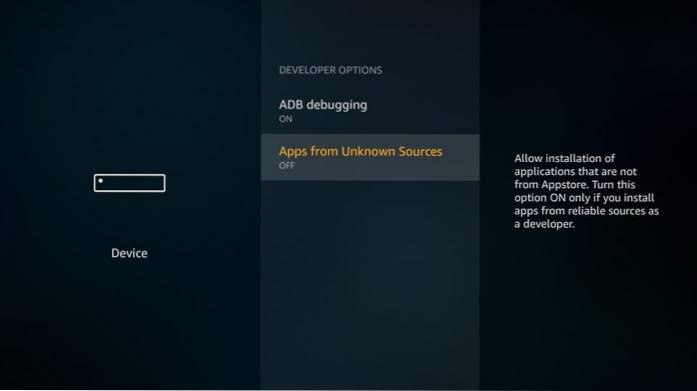
5. Als het volgende bericht verschijnt, ga je gang en klik je op Aanzetten
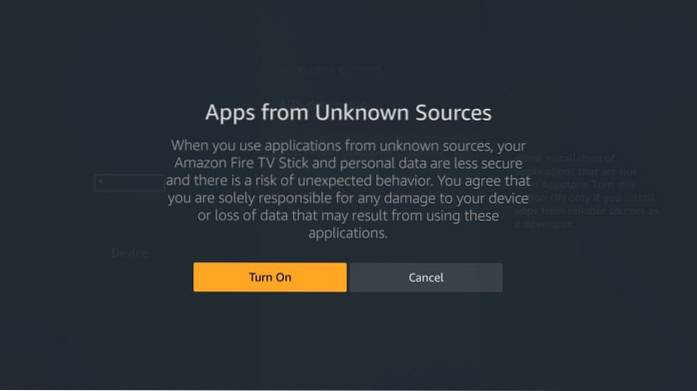
Door dit te doen, stelt u uw FireStick in om apps van derden te installeren, zoals TVZion.
Ik zal je nu door het stapsgewijze proces leiden om TVZion op FireStick te installeren. Hier is wat je moet doen:
6. Het eerste dat u hoeft te doen, is een app installeren die vergemakkelijkt het zijdelings laden van apps van derden op FireStick. Je hebt zo'n app nodig omdat je de APK-bestanden niet rechtstreeks via een webbrowser op FireStick kunt downloaden.
Ik raad Downloader aan, de beste sideloading-app voor FireStick die ik ben tegengekomen.
Je zou het gemakkelijk kunnen downloaden van de Amazon Store. Open gewoon de zoekfunctie van FireStick vanuit het startscherm en zoek de Downloader-app op. Door de instructies op het scherm te volgen, heb je binnen de kortste keren Downloader.
Nu je de Downloader-app hebt geïnstalleerd, volg je de onderstaande stappen:
7. Ga je gang en voer de Downloader-app uit. Klik op de Huis tabblad in de linkerzijbalk van deze app. Klik met de rechtermuisknop op het URL-veld waar de bron-URL zal worden ingevoerd
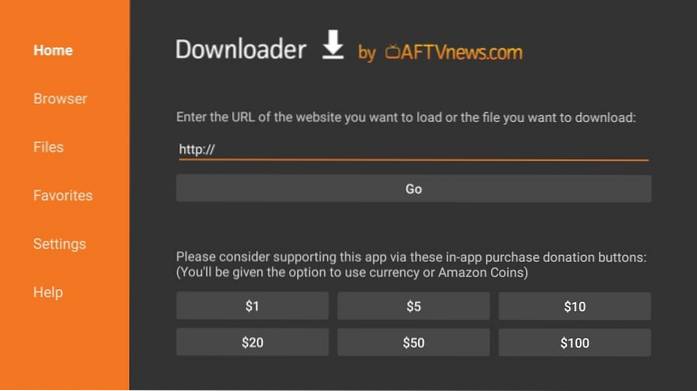
8. Gebruik nu het toetsenbord op het scherm en uw FireStick-afstandsbediening en typ de volgende URL in
Update: TVZion is niet langer beschikbaar. Probeer alstublieft andere werkende apps uit onze lijst met beste apps voor FireStick.
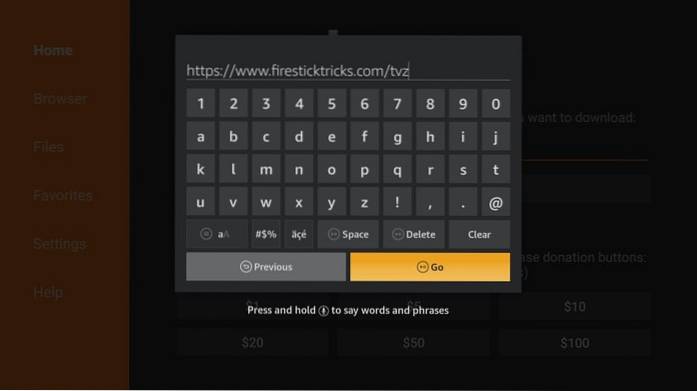
9. De Downloader-app begint onmiddellijk verbinding te maken met de server waarnaar de URL verwijst. Wanneer de verbinding tot stand is gebracht, begint de app met het downloaden van de TVZion APK op FireStick. Wacht tot het downloaden is voltooid
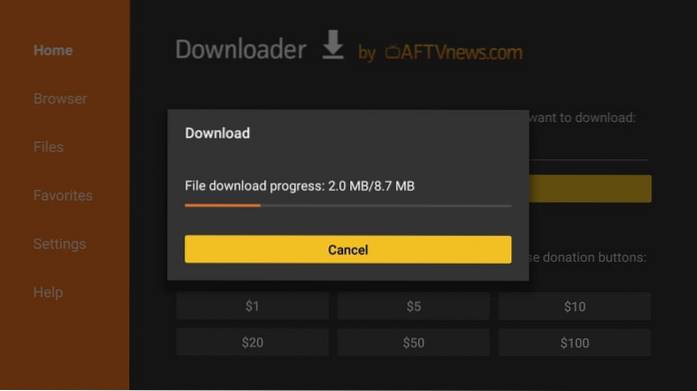
10. Op het moment dat de APK is gedownload, start Downloader onmiddellijk de installatie door het bestand uit te voeren. Hieronder volgt het venster dat u hierna ziet.
Klik Installeren
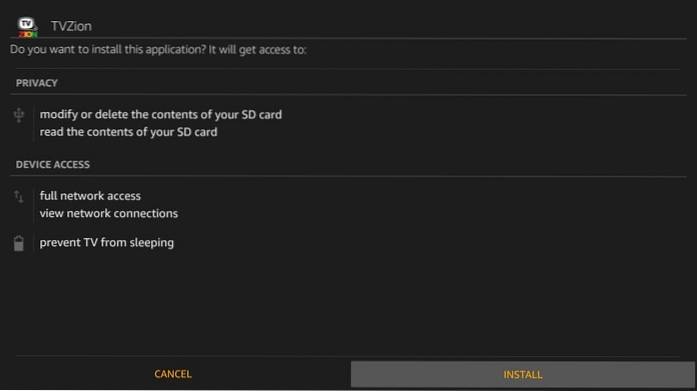
11. Wacht nu gewoon tot de installatie is voltooid. Het duurt niet langer dan een minuut
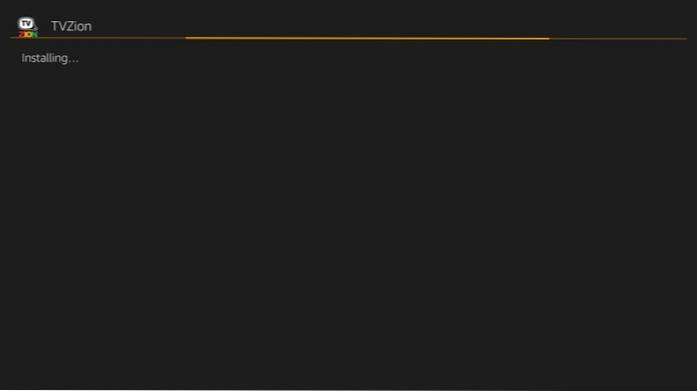
12. Wanneer de TVZion-app op FireStick is geïnstalleerd, krijgt u een melding met het bericht App geïnstalleerd. De Open knop rechtsonder start de TVZion-app meteen. Maar dat willen we nog niet doen.
Klik Gedaan
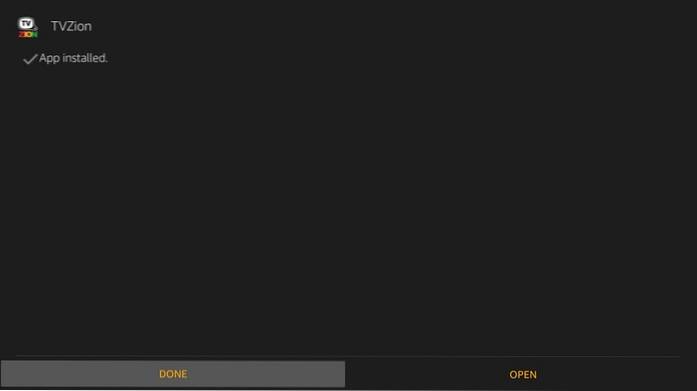
13. U bent nu terug bij de app-interface van Downloader. U moet de volgende prompt zien. Klik Verwijderen
De reden waarom ik wil dat u de TVZion APK verwijdert, is omdat het wat ruimte vrijmaakt op de beperkte apparaatopslag. Als de APK een app heeft geïnstalleerd, is deze niet meer nodig.
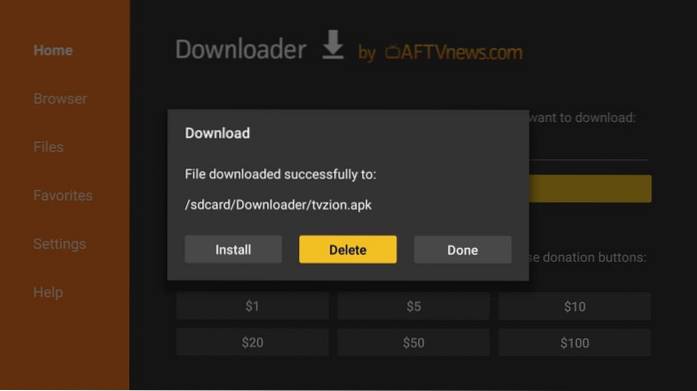
14. Klik Verwijderen opnieuw om eindelijk de TVZion APK op FireStick te verwijderen
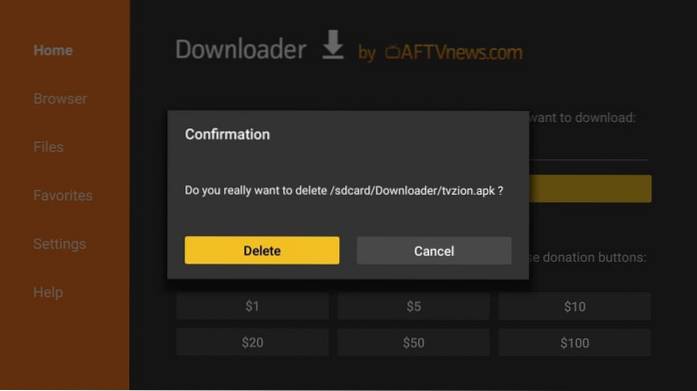
Nou, dat is eigenlijk alles wat u hoeft te doen. U hebt TVZion met succes geïnstalleerd op FireStick.
TVZion on FireStick: een snel overzicht
Nu weet u hoe u TVZion op uw FireStick-apparaat moet installeren. Laten we het nu verkennen.
Het eerste dat u wilt doen, is de app openen. Aangezien u de app zojuist hebt geïnstalleerd, ziet u deze mogelijk niet op uw FireStick-startscherm. Hier is hoe u toegang krijgt tot de app:
- Houd de Huis knop op uw FireStick-afstandsbediening een paar seconden ingedrukt totdat u een nieuw pop-upvenster ziet
- Klik Apps op dit nieuwe venster
- Je ziet nu de lijst met al je geïnstalleerde apps. Navigeer naar de onderkant van de lijst en daar vind je de TVZion-app.
Voordat we verder gaan, wil ik u ook snel vertellen hoe u TVZion naar het FireStick-startscherm kunt verplaatsen:
- Selecteer het pictogram van de TVZion-app
- druk de Menu -toets op uw Amazon FireStick-afstandsbediening
- Een nieuw menu verschijnt rechtsonder in het scherm
- Klik Actie
- Verplaats nu het pictogram en zet het neer in een van de bovenste twee rijen
Laten we nu deze app verkennen.
Wanneer u de TVZion-app voor de eerste keer start, is hier de pop-up waarmee u wordt verwelkomd. De pop-up zegt dat TVZion advertentievrij is en moedigt je aan om donaties te doen. Als u wilt doneren, klikt u op Doneren. Klik op OK om naar de interface van de TVZion-app te gaan.
U kunt later ook de optie Doneren in het hoofdmenu vinden.
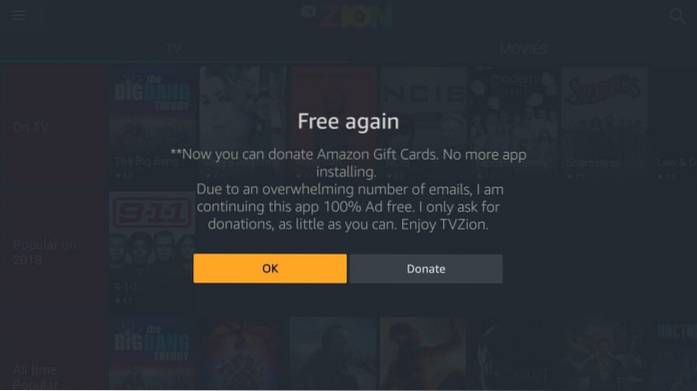
Hier is hoe het startscherm van TVZion op FireStick eruit ziet. Zoals u kunt zien, zijn er bovenaan twee tabbladen voor tv en films. Het tabblad Tv is standaard geselecteerd.
De categorieën staan aan de linkerkant en de aanbevolen shows in de categorie aan de rechterkant. Hetzelfde is het geval met de films. Als u iets specifieks zoekt, kunt u rechtsboven op de zoekoptie klikken.
Als je op het menu in de linkerbovenhoek klikt, zie je de volgende opties. Zoals ik je al zei, is er daar een doneeroptie. Het heeft ook de TVZion-home-optie en TV & Movies-optie, samen met Watch List.
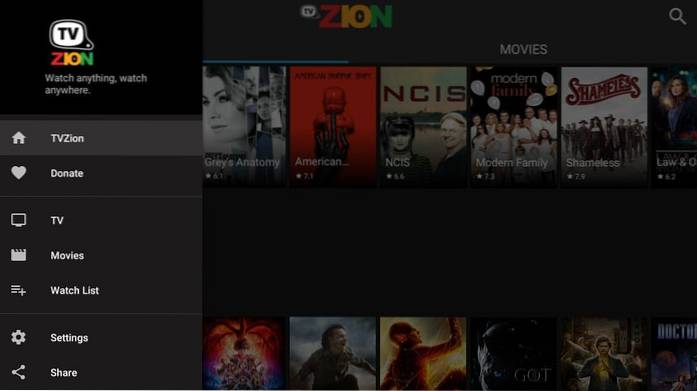
Klik op de Instellingen optie in het menu en je ziet de volgende opties. Hoewel TVZion een gratis app is, wordt de eerste afspeeltijd beperkt tot 500 uur. U kunt meer afspeeltijd toevoegen door op de optie te klikken Voeg meer afspeeltijd toe.
Maar ik heb gemerkt dat de extra afspeeltijd toevoegen niet echt werkt op FireStick. Het is voor de Android-gebruikers die toegang hebben tot Google Play Store.
De aanvankelijk toegewezen 500 uur is eigenlijk veel kijktijd. Ik kan 250 films van elk 2 uur bekijken. Ik kan 600 afleveringen van 50 minuten bekijken. Het kost me enkele maanden om 500 uur uit te putten. Als de afspeeltijd echter bijna op is, kunt u de app altijd verwijderen en opnieuw installeren.
Om meer afspeeluren te krijgen, kun je ook donaties doen met Amazon Card of Bitcoins.
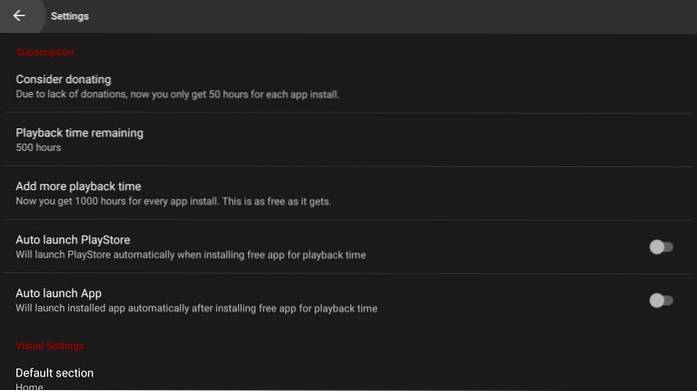
Opwinden
Dus dat is waarschijnlijk alles wat u moet weten over TVZion on FireStick. Installeer gewoon de app en begin met het bekijken van uw favoriete inhoud. TVZion APK is licht van gewicht en duurt slechts een paar minuten om te installeren. Verder zorgt het kleine formaat er ook voor dat de app gemakkelijk op je toestel staat. Ga je gang en probeer deze app eens.
Verwant:
- Hoe Cinema APK te installeren
- Hoe Kodi te installeren
- Hoe Morph TV APK te installeren
- Hoe Solex TV te installeren
- Hoe Theater Plus APK te installeren
 ComputersHowto
ComputersHowto